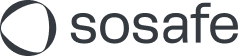Livraison avancée pour les simulations de phishing tierces (Microsoft 365)
La Livraison avancée pour les simulations de phishing dans Microsoft 365 Defender vous donne la possibilité de mettre SoSafe en liste blanche. Dans cet article, nous vous expliquerons étape par étape comment configurer la livraison avancée de votre côté.
Connectez-vous au portail de votre serveur de messagerie en tant qu'administrateur et cliquez sur Sécurité.
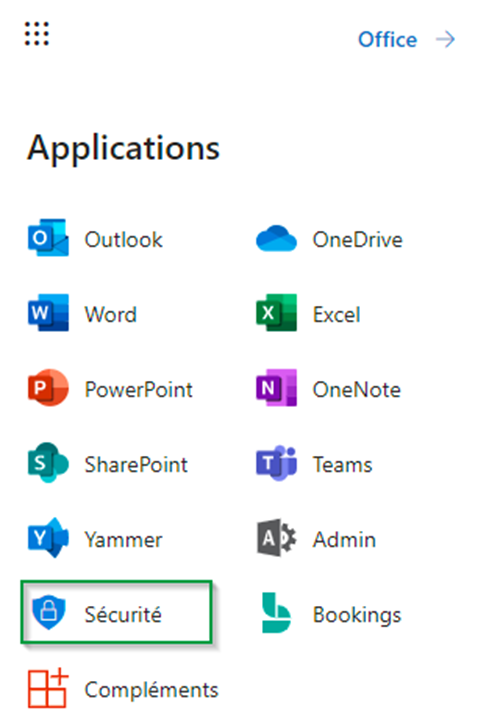
Accédez à Stratégies et règles puis à Stratégies de menace.
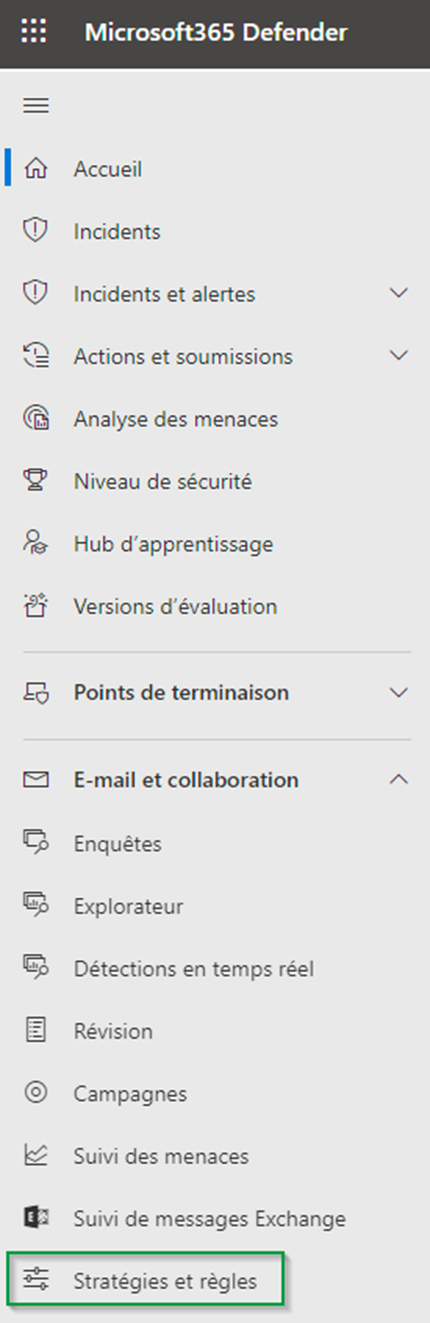
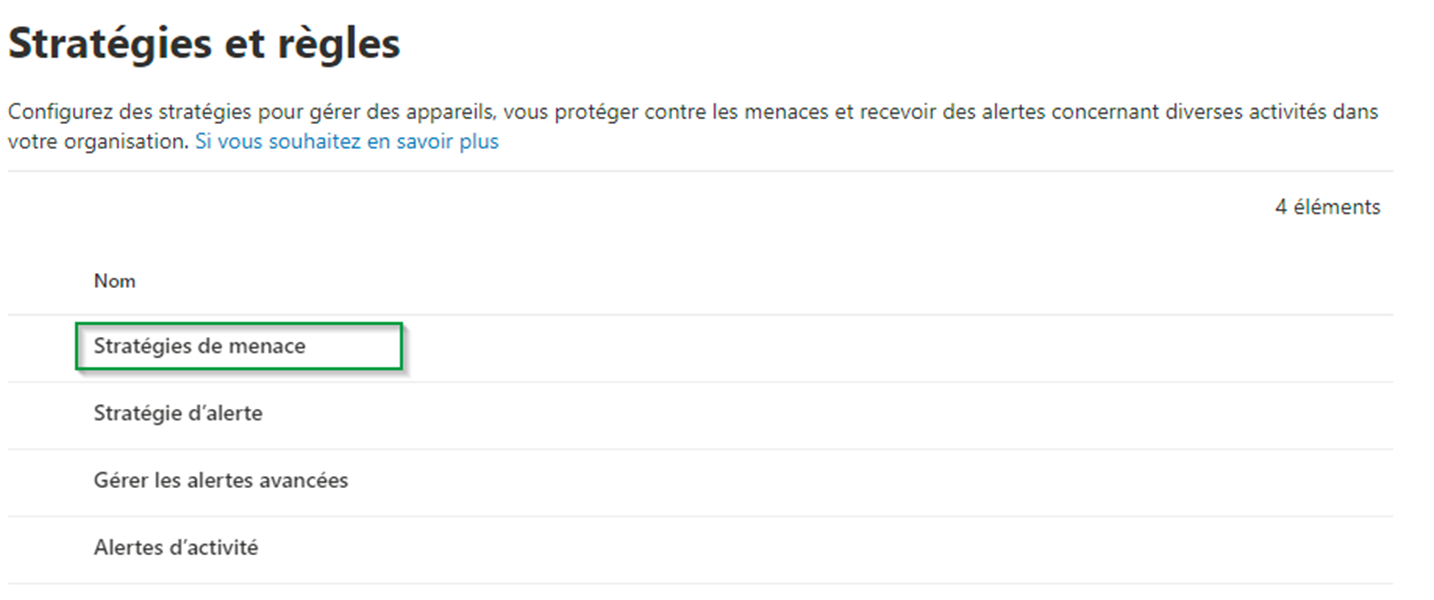
Dans la section Règles, cliquez sur Remise avancée
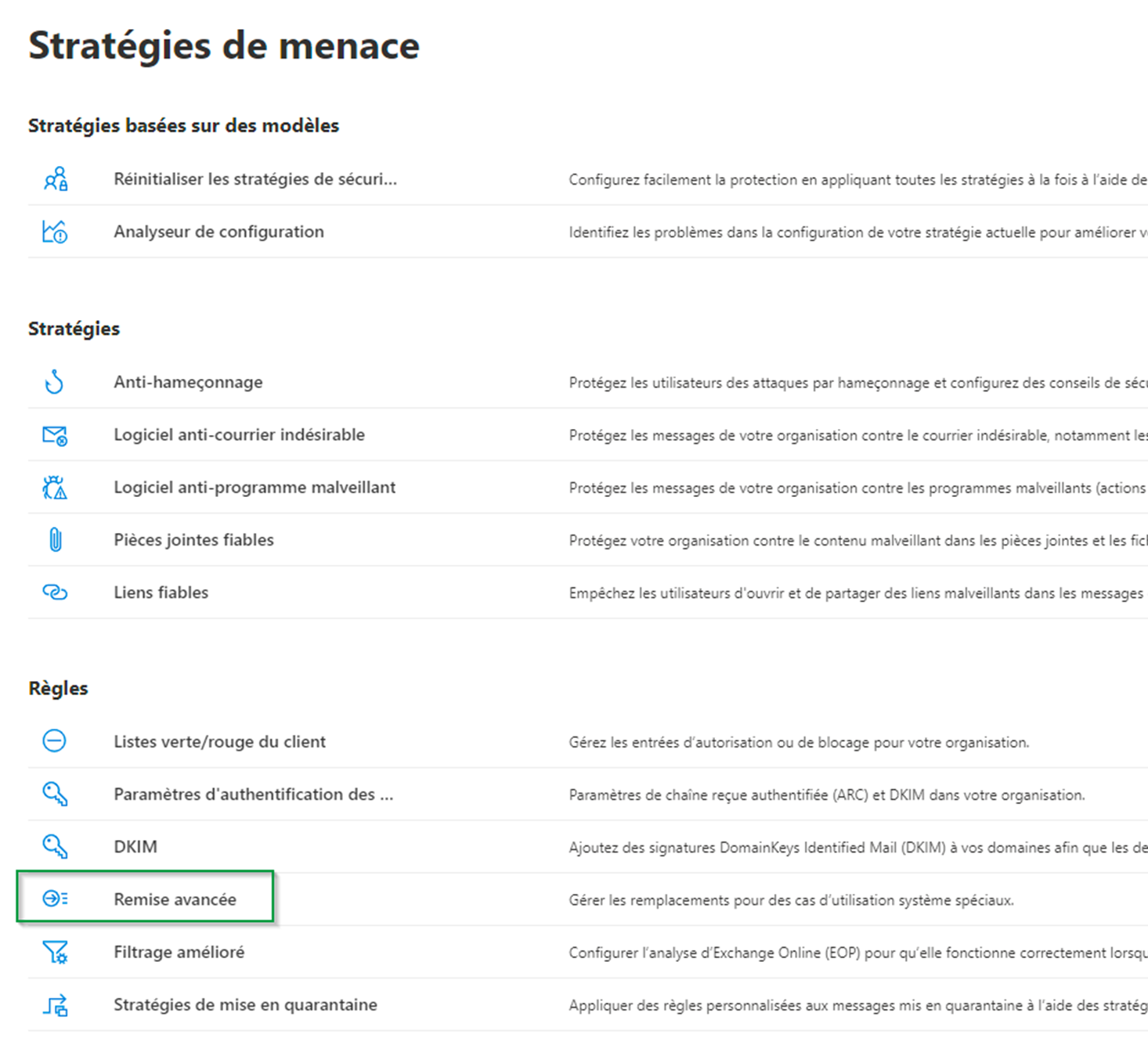
Sur la page Remise avancée, sélectionnez l'onglet Simulation d’hameçonnage et cliquez sur Modifier.
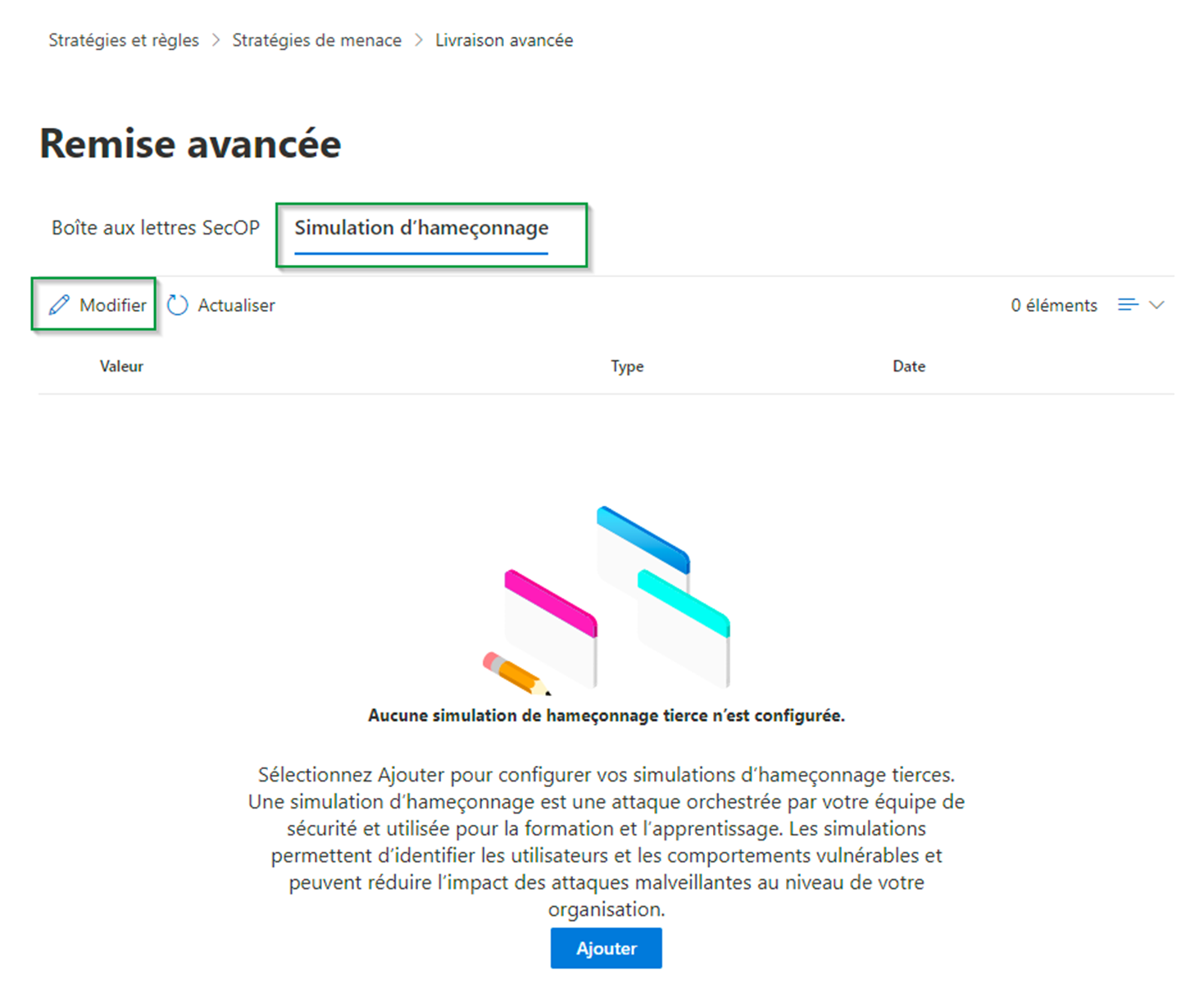
Dans la fenêtre Modifier les simulations d’hameçonnage de tiers qui s'ouvre, vous pouvez saisir les informations de liste blanche via le menu déroulant. Vous pouvez trouver des informations sur la liste blanche dans le SoSafe Manager.
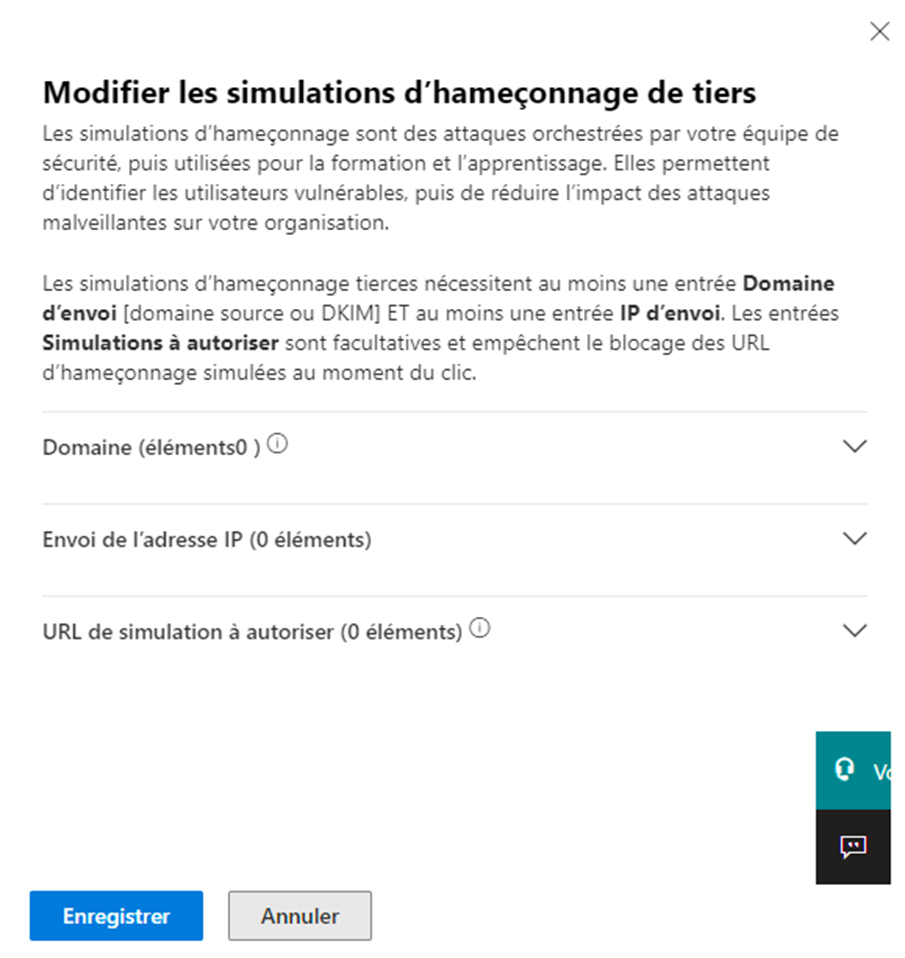
Dans le champ Domaine (éléments0), veuillez saisir les domaines des expéditeurs techniques.
Le domaine des expéditeurs techniques est la partie qui suit le “@” de l'adresse e-mail. Par exemple, si l’expéditeur technique est “nom@domaine.com” seul “domaine.com” doit être ajouté ici.
Veuillez saisir nos adresses IPv4 dans le champ Envoi de l’adresse IP (x éléments.
Ajoutez les domaines utilisés dans les liens de phishing dans le champ URL de simulation à autoriser (x éléments) avec le format suivant: “~domaine.com~”.
Cliquez ensuite sur Enregistrer .
Vous avez maintenant défini tous les paramètres de votre système Microsoft 365.
Veuillez noter que cela peut prendre un certain temps pour que les paramètres prennent effet.